- Processingを開き、タブより"スケッチ" > "ライブラリをインポート" > "ライブラリを追加"を選択"Libraries" > "controlP5"をインストール

Real-Time Editing Gcode の使い方
Owner & Collaborators
License

Real-Time Editing Gcode の使い方 by masahide is licensed under the Creative Commons - Attribution license.
Summary
G-Code をこのソフトから3D printerに送ることで、E値やF値を変えながらの出力が可能になります。
ソフトはProcessing上で動作し、Reprap系の3Dプリンターのみ対応しています。
ソフトはProcessing上で動作し、Reprap系の3Dプリンターのみ対応しています。
Materials
Tools
Blueprints
Making
- ファイルを解凍後、"Rework" > "Rework.pde"を開く41行目の "//myPort~" からはじめるコードの "COM5"を自身の環境のCOMポートに変え、文頭の "//" を削除※ Unevenness.pde の場合は49行目
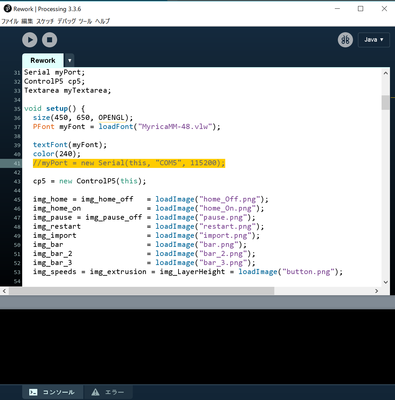
- 3DプリンターとUSB接続した状態で、
Processing の実行ボタン (再生マーク) をおす画像のような操作画面が表示され、下に3Dプリンターからの応答内容が書き出されたら成功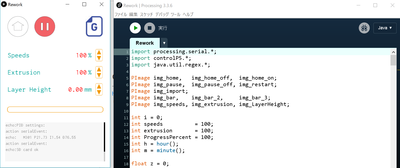
- 左上の「ホームボタン」をクリックプリンターがホームポジションに移動し、テキストエリアに "move home" と書き出されたら成功

- 右上の "G" マークをクリック

- 画像のような選択メニューが表示されるので、ファイルを選択し、"開く" をクリックすると、印刷がはじまります。
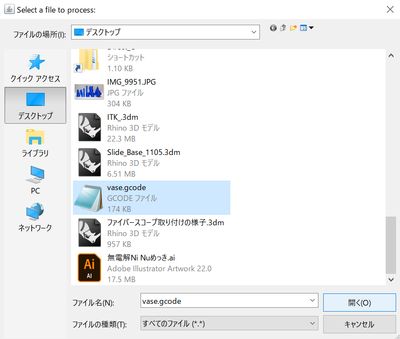
- "Speeds"がF値、"Extrusion"がE値に対応しており、同列にある上下の矢印をおせば、Speedsは5%、Extrusionは10%刻みで値を変えられる※ Layer Heightについては開発中
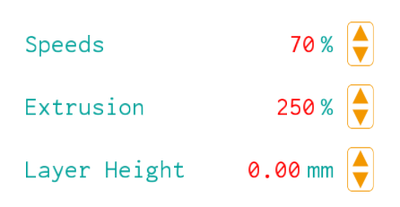
- 159~166行目を参照例)Speedsの場合右側の{}内、"Speeds+=X , Speeds-=X"のXに入れた数が、矢印をおした時の刻み値となる。※ Extrusionも同様Unevenness.pdeの場合、179~186行目
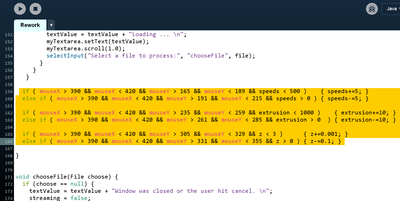
- 159~166行目を参照例)Speedsの場合黄色くマークした箇所が上限値のため、そこを変更下限値はその下の ">0"※ Extrusionも同様Unevenness.pdeの場合、179~186行目
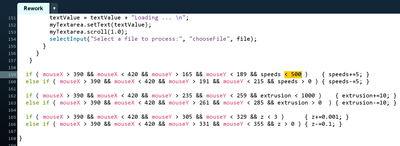
- Unevenness(凹凸をつける方)の使い方基本はReworkと同じ
- Surface Control 左の ▢ に✔をいれるinterval [every] 右の数字が、何行毎に設定を適応させるかを決める画像の場合、5行毎に、Speeds 75% , Extrusion 250%の適応⇄解除を繰り返す
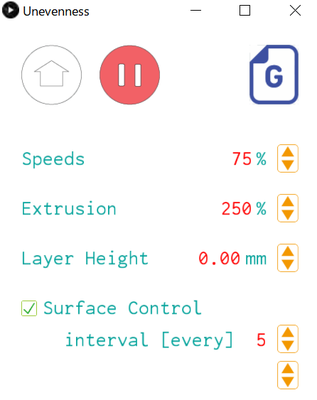
- 189~190行目を参照
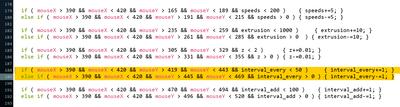
- このソフトを介した出力が終わると、デスクトップに "Overwrite_Gcode" というファイルが生成され、中に、パラメータ変更後のG-Codeが保存される
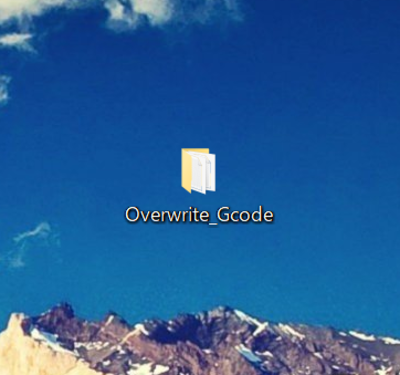
- "Unevenness_Gcode" というフォルダが生成される
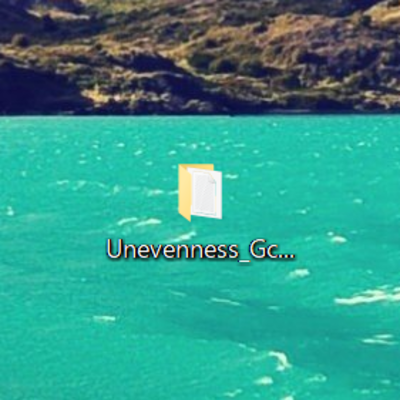
References
Usages
Project comments














Comments